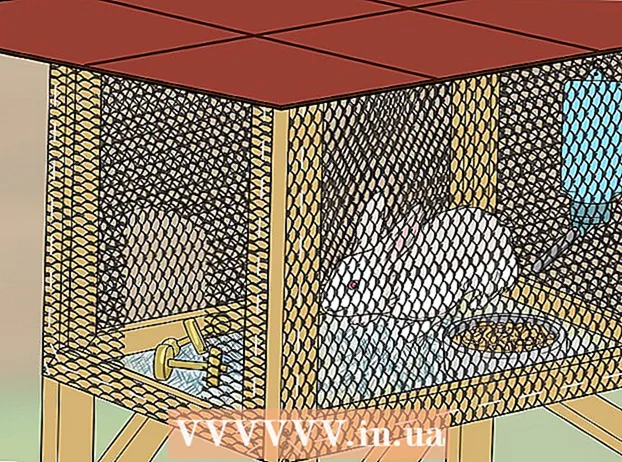Autor:
Eric Farmer
Fecha De Creación:
3 Marcha 2021
Fecha De Actualización:
1 Mes De Julio 2024

Contenido
- Pasos
- Método 1 de 3: en la computadora
- Método 2 de 3: en iPhone
- Método 3 de 3: en un dispositivo Android
- Consejos
- Advertencias
Este artículo le mostrará cómo instalar un mod (modificación) en las versiones de escritorio y móviles de Minecraft. Tenga en cuenta que los mods no se pueden instalar en Windows 10 y las versiones de consola de Minecraft.
Pasos
Método 1 de 3: en la computadora
 1 Instalar Minecraft Forge. Minecraft Forge es un complemento gratuito para el Minecraft original. Los mods se pueden ejecutar con Minecraft Forge.
1 Instalar Minecraft Forge. Minecraft Forge es un complemento gratuito para el Minecraft original. Los mods se pueden ejecutar con Minecraft Forge. - Minecraft Forge no se puede instalar en la versión exclusiva de Minecraft para Windows 10.
 2 Descarga el mod. Para hacer esto, abra uno de los muchos sitios con mods de Minecraft y descargue el mod deseado. Algunos de los sitios en ruso más populares con mods de Minecraft son los siguientes:
2 Descarga el mod. Para hacer esto, abra uno de los muchos sitios con mods de Minecraft y descargue el mod deseado. Algunos de los sitios en ruso más populares con mods de Minecraft son los siguientes: - https://minecraft-inside.ru/mods/
- https://ru-minecraft.ru/mody-minecraft/
- http://ru-m.org/mody-minecraft/
- https://modscraft.net/mods/
 3 Extrae el mod del archivo (si es necesario). Si descargó un archivo zip, haga doble clic en él, haga clic en Extraer, haga clic en Extraer todo y luego haga clic en Extraer cuando se le solicite.
3 Extrae el mod del archivo (si es necesario). Si descargó un archivo zip, haga doble clic en él, haga clic en Extraer, haga clic en Extraer todo y luego haga clic en Extraer cuando se le solicite. - En una computadora Mac, simplemente haga doble clic en el archivo zip para extraer el mod.
 4 Copia el mod. Abra la carpeta extraída, ubique el archivo JAR en ella, haga clic en él y luego haga clic en control+C (Windows) o ⌘ Comando+C (Mac).
4 Copia el mod. Abra la carpeta extraída, ubique el archivo JAR en ella, haga clic en él y luego haga clic en control+C (Windows) o ⌘ Comando+C (Mac). - En una Mac, el icono del archivo JAR parece una taza de café sobre un fondo blanco.
 5 Abre el lanzador de Minecraft. Haga doble clic en el icono del archivo, que parece un bloque de tierra con césped.
5 Abre el lanzador de Minecraft. Haga doble clic en el icono del archivo, que parece un bloque de tierra con césped.  6 Haga clic en Opciones de lanzamiento (Opciones, Opciones, Configuraciones u opción similar). Es una pestaña en la parte superior derecha de la ventana del iniciador.
6 Haga clic en Opciones de lanzamiento (Opciones, Opciones, Configuraciones u opción similar). Es una pestaña en la parte superior derecha de la ventana del iniciador.  7 Haga clic en Último lanzamiento (Versión más reciente, versión más reciente u opción similar). Está en el medio de la ventana.
7 Haga clic en Último lanzamiento (Versión más reciente, versión más reciente u opción similar). Está en el medio de la ventana.  8 Abre la carpeta de tu juego de Minecraft. Haga clic en la flecha verde que apunta a la derecha a la derecha debajo de la sección del directorio del juego. Esto abrirá una carpeta que contiene todas las carpetas y archivos del juego de Minecraft.
8 Abre la carpeta de tu juego de Minecraft. Haga clic en la flecha verde que apunta a la derecha a la derecha debajo de la sección del directorio del juego. Esto abrirá una carpeta que contiene todas las carpetas y archivos del juego de Minecraft.  9 Abra la carpeta "mods". Para hacer esto, busque y haga doble clic en esta carpeta en el medio de la ventana. Si no ve la carpeta "mods", créela:
9 Abra la carpeta "mods". Para hacer esto, busque y haga doble clic en esta carpeta en el medio de la ventana. Si no ve la carpeta "mods", créela: - En Windows, haga clic derecho en un espacio vacío en la carpeta, haga clic en Nuevo> Carpeta, ingrese mods y presione ↵ Entrar.
- En Mac OS X, haga clic en un espacio de carpeta vacío, haga clic en Archivo> Nueva carpeta, ingrese mods y presione ⏎ Regresar.
 10 Inserte el mod. Haga clic en un espacio vacío de la carpeta y luego haga clic en control+V (Windows) o ⌘ Comando+V (Mac). El mod se mostrará en la carpeta "mods".
10 Inserte el mod. Haga clic en un espacio vacío de la carpeta y luego haga clic en control+V (Windows) o ⌘ Comando+V (Mac). El mod se mostrará en la carpeta "mods".  11 Inicie un juego para un solo jugador con el mod. Para esto:
11 Inicie un juego para un solo jugador con el mod. Para esto: - seleccione el perfil "Minecraft Forge"; para hacer esto, haga clic en la flecha al lado del botón Reproducir y luego haga clic en forjar en el menú emergente;
- haga clic en "Reproducir";
- espere a que se cargue Forge;
- haga clic en "Un jugador";
- elige el mundo;
- haga clic en Reproducir mundo seleccionado.
Método 2 de 3: en iPhone
 1 Instale la aplicación MCPE Addons. Para hacer esto, inicie la aplicación App Store
1 Instale la aplicación MCPE Addons. Para hacer esto, inicie la aplicación App Store  , y luego:
, y luego: - haga clic en "Buscar";
- toque la barra de búsqueda en la parte superior de la pantalla;
- ingresar complementos de mcpe en la barra de búsqueda;
- haga clic en "Buscar";
- Toque Descargar a la derecha de la aplicación MCPE Addions for Minecraft.
- ingrese su contraseña o toque Touch ID cuando se le solicite.
 2 Ejecute la aplicación MCPE Addons. Toque "Abrir" en la App Store, o toque el ícono de la aplicación en la pantalla de inicio del iPhone.
2 Ejecute la aplicación MCPE Addons. Toque "Abrir" en la App Store, o toque el ícono de la aplicación en la pantalla de inicio del iPhone.  3 Encuentra un mod. Explore la lista de modificaciones disponibles o haga clic en el icono de la lupa en la parte inferior de la pantalla e ingrese un nombre o descripción para la modificación. Cuando encuentre un mod, toque su nombre para abrir su página.
3 Encuentra un mod. Explore la lista de modificaciones disponibles o haga clic en el icono de la lupa en la parte inferior de la pantalla e ingrese un nombre o descripción para la modificación. Cuando encuentre un mod, toque su nombre para abrir su página. - Tenga en cuenta que los mods para la versión iOS de Minecraft son menos interesantes que los de las versiones de Android y PC.
 4 Haga clic en Descargar (Descargar). Este botón naranja se encuentra en la parte inferior de la página. Se abrirá un anuncio.
4 Haga clic en Descargar (Descargar). Este botón naranja se encuentra en la parte inferior de la página. Se abrirá un anuncio. - Si se muestran varios botones de descarga en la pantalla, presione el botón superior. Cuando instale el primer archivo, vuelva e instale los otros archivos.
 5 Cierre el anuncio. Haga clic en la "X" en la esquina superior izquierda o superior derecha de la pantalla cuando este icono aparezca allí. Volverá a la página de modificación.
5 Cierre el anuncio. Haga clic en la "X" en la esquina superior izquierda o superior derecha de la pantalla cuando este icono aparezca allí. Volverá a la página de modificación.  6 Haga clic en Instalar en pc (Instalar en pc). Es un botón violeta en el medio de la página.
6 Haga clic en Instalar en pc (Instalar en pc). Es un botón violeta en el medio de la página. - Si aparece un menú emergente en la parte inferior de la pantalla, omita este paso.
 7 Desliza y toca Copiar a Minecraft (Copiar a Minecraft). Está en la fila superior de opciones. Se abrirá Minecraft PE.
7 Desliza y toca Copiar a Minecraft (Copiar a Minecraft). Está en la fila superior de opciones. Se abrirá Minecraft PE. - Si la opción Minecraft no está en el menú, desplácese hacia la derecha, toque Más y toque el interruptor blanco a la derecha de la opción Minecraft.
 8 Espere a que se instale el mod. En la parte superior de la pantalla, aparecerá un mensaje que indica que el mod está instalado; ahora continúe con el siguiente paso.
8 Espere a que se instale el mod. En la parte superior de la pantalla, aparecerá un mensaje que indica que el mod está instalado; ahora continúe con el siguiente paso.  9 Instale otros archivos mod. Si la página del mod muestra varios botones de descarga, inicie la aplicación MCPE Addons, toque el siguiente botón Descargar, cierre el anuncio, toque Instalar y luego haga clic en Copiar a Minecraft); Repita el proceso descrito con cada archivo mod.
9 Instale otros archivos mod. Si la página del mod muestra varios botones de descarga, inicie la aplicación MCPE Addons, toque el siguiente botón Descargar, cierre el anuncio, toque Instalar y luego haga clic en Copiar a Minecraft); Repita el proceso descrito con cada archivo mod. - La mayoría de las modificaciones constan de uno o dos archivos.
 10 Comienza el juego con el mod. Para usar el mod, abre un mundo ya modificado o crea uno nuevo. Para esto:
10 Comienza el juego con el mod. Para usar el mod, abre un mundo ya modificado o crea uno nuevo. Para esto: - iniciar Minecraft PE;
- haga clic en "Reproducir";
- toque "Crear nuevo";
- haga clic en "Crear mundo del juego";
- desplácese hacia abajo en la página y busque la sección Conjuntos de recursos o Conjuntos de parámetros en el lado izquierdo de la pantalla;
- Toque Conjuntos de recursos o ajustes preestablecidos;
- seleccione un mod y haga clic en "+" debajo de él;
- toque "Crear";
- para jugar un mundo con un mod, selecciónelo de la lista de mundos disponibles.
Método 3 de 3: en un dispositivo Android
 1 Instale Inner Core. Con esta aplicación, puedes encontrar e instalar mods de Minecraft. Abrir Play Store
1 Instale Inner Core. Con esta aplicación, puedes encontrar e instalar mods de Minecraft. Abrir Play Store  , y luego:
, y luego: - toque la barra de búsqueda;
- ingresar núcleo central;
- haga clic en "Núcleo interno - Modos Minecraft PE" en los resultados de búsqueda;
- toque "Instalar";
- haga clic en "Aceptar".
 2 Inicie la aplicación Inner Core. Haga clic en Abrir en Play Store o toque el icono de la aplicación Inner Core. Se abrirá una versión modificada de Minecraft.
2 Inicie la aplicación Inner Core. Haga clic en Abrir en Play Store o toque el icono de la aplicación Inner Core. Se abrirá una versión modificada de Minecraft.  3 Haga clic en Navegador Mod. Encontrarás esta opción en la esquina inferior derecha del menú.
3 Haga clic en Navegador Mod. Encontrarás esta opción en la esquina inferior derecha del menú.  4 Navega por las modificaciones disponibles. Para hacer esto, desplácese a la primera página con modificaciones o haga clic en "Siguiente" en la esquina superior derecha del navegador de modificaciones para ir a la página siguiente con modificaciones.
4 Navega por las modificaciones disponibles. Para hacer esto, desplácese a la primera página con modificaciones o haga clic en "Siguiente" en la esquina superior derecha del navegador de modificaciones para ir a la página siguiente con modificaciones.  5 Seleccione un mod. Haga clic en el mod deseado para abrir su página.
5 Seleccione un mod. Haga clic en el mod deseado para abrir su página. - La mayoría de las descripciones de mods se presentan en ruso.
 6 Haga clic en Instalar en pc. Está en el medio de la página.
6 Haga clic en Instalar en pc. Está en el medio de la página.  7 Grifo síCuando se le solicite. Se instalará el mod.
7 Grifo síCuando se le solicite. Se instalará el mod. - La mayoría de las modificaciones tardan solo unos segundos en instalarse.
 8 Reinicie la aplicación Inner Core. Cuando el mod esté instalado, se le pedirá que reinicie Inner Core para cargar el mod; para hacer esto, cierre Inner Core y luego inicie esta aplicación nuevamente.
8 Reinicie la aplicación Inner Core. Cuando el mod esté instalado, se le pedirá que reinicie Inner Core para cargar el mod; para hacer esto, cierre Inner Core y luego inicie esta aplicación nuevamente.  9 Crea un mundo nuevo. Cuando se inicie Minecraft, haz clic en Jugar> Crear nuevo> Crear mundo del juego> Crear. El mod se activará automáticamente en el nuevo mundo.
9 Crea un mundo nuevo. Cuando se inicie Minecraft, haz clic en Jugar> Crear nuevo> Crear mundo del juego> Crear. El mod se activará automáticamente en el nuevo mundo. - Puedes desinstalar el mod a través de la opción "Inner Core" en la pantalla principal de Minecraft PE; para hacer esto, haga clic en el icono en forma de engranaje a la derecha del mod y seleccione "Eliminar".
Consejos
- Puedes hacer una copia de seguridad de los mundos del juego en tu computadora antes de instalar los mods. Para hacer esto, abre la carpeta del juego, copia la carpeta "guardados" y muévela a otra carpeta. Haz esto porque algunas modificaciones dañan los mundos existentes.
Advertencias
- Nunca descargue mods de sitios sospechosos o no confiables. Si el sitio tiene reseñas sobre la moda, léalas.
- Algunas modificaciones entran en conflicto con otras modificaciones. Para obtener más información sobre la compatibilidad de un mod, lea el foro al respecto; puede encontrar problemas de compatibilidad conocidos con otros mods.